介绍
selenium最初是一个自动化测试工具,而爬虫中使用它主要是为了解决requests无法直接执行JavaScript代码的问题
selenium本质是通过驱动浏览器,完全模拟浏览器的操作,比如跳转、输入、点击、下拉等,来拿到网页渲染之后的结果,可支持多种浏览器
from selenium import webdriver browser=webdriver.Chrome() # 谷歌浏览器 browser=webdriver.Firefox() # 火狐浏览器 browser=webdriver.PhantomJS() browser=webdriver.Safari() browser=webdriver.Edge()
安装
>: pip3 install selenium
-
有界面浏览器

下载chromdriver.exe放到python安装路径的scripts目录中即可,注意最新版本是2.38,并非2.9 国内镜像网站地址:http://npm.taobao.org/mirrors/chromedriver/2.38/ 最新的版本去官网找:https://sites.google.com/a/chromium.org/chromedriver/downloads #验证安装 C:UsersAdministrator>python3 Python 3.6.1 (v3.6.1:69c0db5, Mar 21 2017, 18:41:36) [MSC v.1900 64 bit (AMD64)] on win32 Type "help", "copyright", "credits" or "license" for more information. >>> from selenium import webdriver >>> driver=webdriver.Chrome() #弹出浏览器 >>> driver.get('https://www.baidu.com') >>> driver.page_source #注意: selenium3默认支持的webdriver是Firfox,而Firefox需要安装geckodriver 下载链接:https://github.com/mozilla/geckodriver/releases
推荐将chromdriver.exe放到项目录内
-
无界面浏览器

下载phantomjs,解压后把phantomjs.exe所在的bin目录放到环境变量 下载链接:http://phantomjs.org/download.html #验证安装 C:UsersAdministrator>phantomjs phantomjs> console.log('egon gaga') egon gaga undefined phantomjs> ^C C:UsersAdministrator>python3 Python 3.6.1 (v3.6.1:69c0db5, Mar 21 2017, 18:41:36) [MSC v.1900 64 bit (AMD64)] on win32 Type "help", "copyright", "credits" or "license" for more information. >>> from selenium import webdriver >>> driver=webdriver.PhantomJS() #无界面浏览器 >>> driver.get('https://www.baidu.com') >>> driver.page_source
注意:phantomjs已经不再更新
selenium+谷歌浏览器headless模式
from selenium import webdriver from selenium.webdriver.chrome.options import Options chrome_options = Options() chrome_options.add_argument('window-size=1920x3000') #指定浏览器分辨率 chrome_options.add_argument('--disable-gpu') #谷歌文档提到需要加上这个属性来规避bug chrome_options.add_argument('--hide-scrollbars') #隐藏滚动条, 应对一些特殊页面 chrome_options.add_argument('blink-settings=imagesEnabled=false') #不加载图片, 提升速度 chrome_options.add_argument('--headless') #浏览器不提供可视化页面. linux下如果系统不支持可视化不加这条会启动失败 chrome_options.binary_location = r"C:Program Files (x86)GoogleChromeApplicationchrome.exe" #手动指定使 chrome_options.add_argument('disable-infobars') # 去掉 'chrome正受到自动测试软件的控制' 提示 # chrome_options.binary_location = r"C:Program Files (x86)GoogleChromeApplicationchrome.exe" #手动指定使 # bro=webdriver.PhantomJS() bro=webdriver.Chrome(chrome_options=chrome_options) # bro = webdriver.Chrome() bro.get('https://www.baidu.com') # 打开目标url print(bro.page_source) # 获取目标页面的代码 bro.close() # 关闭浏览器,回收资源
使用
基本使用
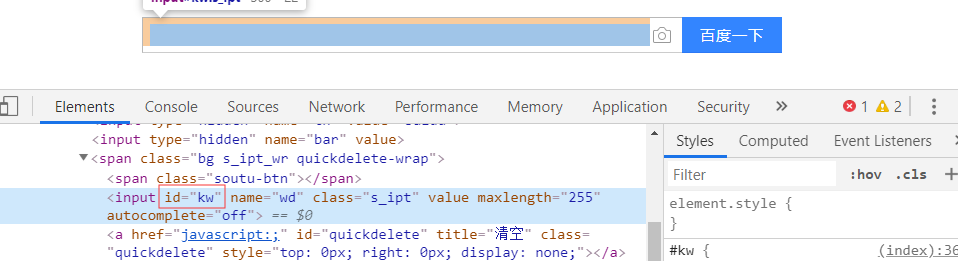
from selenium import webdriver from selenium.webdriver.common.keys import Keys import time from selenium.webdriver.chrome.options import Options chrome_options = Options() chrome_options.add_argument('disable-infobars') # 去掉 'chrome正受到自动测试软件的控制' 提示 bro=webdriver.Chrome(chrome_options=chrome_options) bro.get('https://www.baidu.com') # 打开目标url inp = bro.find_element_by_id('kw') # 获取页面中的input框 inp.send_keys('python') # 向input框内输入内容 inp.send_keys(Keys.ENTER) # 模拟键盘回车操作 print(bro.page_source) time.sleep(5) bro.close() # 关闭浏览器
选择器
-
基本用法
# 1、find_element_by_id 根据标签ID找 # 2、find_element_by_link_text 根据连接名字找(a标签内的文字) # 3、find_element_by_partial_link_text 根据连接名字找(a标签内的文字)模糊查找 # 4、find_element_by_tag_name 根据标签名找 # 5、find_element_by_class_name 根据类名找 # 6、find_element_by_name 根据属性名找 # 7、find_element_by_css_selector 根据css选择器找 # 8、find_element_by_xpath 根据xpath选择器找 # 强调: # 1、上述均可以改写成find_element(By.ID,'kw')的形式(显性) # 2、find_elements_by_xxx的形式是查找到多个元素,结果为列表

from selenium import webdriver import time bro=webdriver.Chrome() bro.get("http://www.baidu.com") bro.implicitly_wait(10) dl_button=bro.find_element_by_link_text("登录") # 找到登录标签 dl_button.click() # 点击登录标签 user_login=bro.find_element_by_id('TANGRAM__PSP_10__footerULoginBtn') user_login.click() time.sleep(1) input_name=bro.find_element_by_name('userName') input_name.send_keys("30323545@qq.com") input_password=bro.find_element_by_id("TANGRAM__PSP_10__password") input_password.send_keys("xxxxxx") submit_button=bro.find_element_by_id('TANGRAM__PSP_10__submit') time.sleep(1) submit_button.click() time.sleep(100) print(bro.get_cookies()) bro.close() #显示等待和隐示等待 #隐式等待:在查找所有元素时,如果尚未被加载,则等10秒 # browser.implicitly_wait(10) 表示等待所有, #显式等待:显式地等待某个元素被加载 # wait=WebDriverWait(browser,10) # wait.until(EC.presence_of_element_located((By.ID,'content_left')))
-
xpath

doc=''' <html> <head> <base href='http://example.com/' /> <title>Example website</title> </head> <body> <div id='images'> <a href='image1.html' a="xxx">Name: My image 1 <br /><img src='image1_thumb.jpg' /></a> <a href='image2.html'>Name: My image 2 <br /><img src='image2_thumb.jpg' /></a> <a href='image3.html'>Name: My image 3 <br /><img src='image3_thumb.jpg' /></a> <a href='image4.html' class='li'>Name: My image 4 <br /><img src='image4_thumb.jpg' /></a> <a href='image5.html' class='li li-item' name='items'>Name: My image 5 <br /><img src='image5_thumb.jpg' /></a> <a href='image6.html' name='items'><span><h5>test</h5></span>Name: My image 6 <br /><img src='image6_thumb.jpg' /></a> </div> </body> </html> ''' from lxml import etree html=etree.HTML(doc) # html=etree.parse('search.html',etree.HTMLParser()) # 1 所有节点 a=html.xpath('//*') #匹配所有标签 # 2 指定节点(结果为列表) # a=html.xpath('//head') # 3 子节点,子孙节点 a=html.xpath('//div/a') a=html.xpath('//body/a') #无数据 a=html.xpath('//body//a') # 4 父节点 # a=html.xpath('//body//a[@href="image1.html"]/..') a=html.xpath('//body//a[1]/..') #从1开始 # 也可以这样 a=html.xpath('//body//a[1]/parent::*') # 5 属性匹配 a=html.xpath('//body//a[@href="image1.html"]') # 6 文本获取 a=html.xpath('//body//a[@href="image1.html"]/text()') a=html.xpath('//body//a/text()') # 7 属性获取 # a=html.xpath('//body//a/@href') # # 注意从1 开始取(不是从0) a=html.xpath('//body//a[2]/@href') # 8 属性多值匹配 # a 标签有多个class类,直接匹配就不可以了,需要用contains # a=html.xpath('//body//a[@class="li"]') a=html.xpath('//body//a[contains(@class,"li")]/text()') # a=html.xpath('//body//a[contains(@class,"li")]/text()') # 9 多属性匹配 a=html.xpath('//body//a[contains(@class,"li") or @name="items"]') a=html.xpath('//body//a[contains(@class,"li") and @name="items"]/text()') a=html.xpath('//body//a[contains(@class,"li")]/text()') # 10 按序选择 a=html.xpath('//a[2]/text()') a=html.xpath('//a[2]/@href') # 取最后一个 a=html.xpath('//a[last()]/@href') # 位置小于3的 a=html.xpath('//a[position()<3]/@href') # 倒数第二个 a=html.xpath('//a[last()-2]/@href') # 11 节点轴选择 # ancestor:祖先节点 # 使用了* 获取所有祖先节点 a=html.xpath('//a/ancestor::*') # # 获取祖先节点中的div a=html.xpath('//a/ancestor::div') # attribute:属性值 a=html.xpath('//a[1]/attribute::*') # child:直接子节点 a=html.xpath('//a[1]/child::*') # descendant:所有子孙节点 a=html.xpath('//a[6]/descendant::*') # following:当前节点之后所有节点 a=html.xpath('//a[1]/following::*') a=html.xpath('//a[1]/following::*[1]/@href') # following-sibling:当前节点之后同级节点 a=html.xpath('//a[1]/following-sibling::*') a=html.xpath('//a[1]/following-sibling::a') a=html.xpath('//a[1]/following-sibling::*[2]/text()') a=html.xpath('//a[1]/following-sibling::*[2]/@href') print(a)

#官网链接:http://selenium-python.readthedocs.io/locating-elements.html from selenium import webdriver from selenium.webdriver import ActionChains from selenium.webdriver.common.by import By #按照什么方式查找,By.ID,By.CSS_SELECTOR from selenium.webdriver.common.keys import Keys #键盘按键操作 from selenium.webdriver.support import expected_conditions as EC from selenium.webdriver.support.wait import WebDriverWait #等待页面加载某些元素 import time driver=webdriver.PhantomJS() driver.get('https://doc.scrapy.org/en/latest/_static/selectors-sample1.html') # wait=WebDriverWait(driver,3) driver.implicitly_wait(3) #使用隐式等待 try: # find_element_by_xpath #//与/ # driver.find_element_by_xpath('//body/a') # 开头的//代表从整篇文档中寻找,body之后的/代表body的儿子,这一行找不到就会报错了 driver.find_element_by_xpath('//body//a') # 开头的//代表从整篇文档中寻找,body之后的//代表body的子子孙孙 driver.find_element_by_css_selector('body a') ``` #取第n个 res1=driver.find_elements_by_xpath('//body//a[1]') #取第一个a标签 print(res1[0].text) #按照属性查找,下述三者查找效果一样 res1=driver.find_element_by_xpath('//a[5]') res2=driver.find_element_by_xpath('//a[@href="image5.html"]') res3=driver.find_element_by_xpath('//a[contains(@href,"image5")]') #模糊查找 print('==>', res1.text) print('==>',res2.text) print('==>',res3.text) ``` ``` #其他 res1=driver.find_element_by_xpath('/html/body/div/a') print(res1.text) res2=driver.find_element_by_xpath('//a[img/@src="image3_thumb.jpg"]') #找到子标签img的src属性为image3_thumb.jpg的a标签 print(res2.tag_name,res2.text) res3 = driver.find_element_by_xpath("//input[@name='continue'][@type='button']") #查看属性name为continue且属性type为button的input标签 res4 = driver.find_element_by_xpath("//*[@name='continue'][@type='button']") #查看属性name为continue且属性type为button的所有标签 ``` ``` time.sleep(5) ``` finally: driver.close()
等待元素被加载
1、selenium只是模拟浏览器的行为,而浏览器解析页面是需要时间的(执行css,js),一些元素可能需要过一段时间才能加载出来,为了保证能查找到元素,必须等待
2、等待的方式分两种:
隐式等待:在browser.get('xxx')前就设置,针对所有元素有效
显式等待:在browser.get('xxx')之后设置,只针对某个元素有效

from selenium import webdriver from selenium.webdriver import ActionChains from selenium.webdriver.common.by import By #按照什么方式查找,By.ID,By.CSS_SELECTOR from selenium.webdriver.common.keys import Keys #键盘按键操作 from selenium.webdriver.support import expected_conditions as EC from selenium.webdriver.support.wait import WebDriverWait #等待页面加载某些元素 browser=webdriver.Chrome() #隐式等待:在查找所有元素时,如果尚未被加载,则等10秒 browser.implicitly_wait(10) browser.get('https://www.baidu.com') input_tag=browser.find_element_by_id('kw') input_tag.send_keys('美女') input_tag.send_keys(Keys.ENTER) contents=browser.find_element_by_id('content_left') #没有等待环节而直接查找,找不到则会报错 print(contents) browser.close() 隐式等待

from selenium import webdriver from selenium.webdriver import ActionChains from selenium.webdriver.common.by import By #按照什么方式查找,By.ID,By.CSS_SELECTOR from selenium.webdriver.common.keys import Keys #键盘按键操作 from selenium.webdriver.support import expected_conditions as EC from selenium.webdriver.support.wait import WebDriverWait #等待页面加载某些元素 browser=webdriver.Chrome() browser.get('https://www.baidu.com') input_tag=browser.find_element_by_id('kw') input_tag.send_keys('美女') input_tag.send_keys(Keys.ENTER) #显式等待:显式地等待某个元素被加载 wait=WebDriverWait(browser,10) wait.until(EC.presence_of_element_located((By.ID,'content_left'))) contents=browser.find_element(By.CSS_SELECTOR,'#content_left') print(contents) browser.close() 显式等待
元素交互操作

from selenium import webdriver from selenium.webdriver import ActionChains from selenium.webdriver.common.by import By #按照什么方式查找,By.ID,By.CSS_SELECTOR from selenium.webdriver.common.keys import Keys #键盘按键操作 from selenium.webdriver.support import expected_conditions as EC from selenium.webdriver.support.wait import WebDriverWait #等待页面加载某些元素 browser=webdriver.Chrome() browser.get('https://www.amazon.cn/') wait=WebDriverWait(browser,10) input_tag=wait.until(EC.presence_of_element_located((By.ID,'twotabsearchtextbox'))) input_tag.send_keys('iphone 8') button=browser.find_element_by_css_selector('#nav-search > form > div.nav-right > div > input') button.click() import time time.sleep(3) input_tag=browser.find_element_by_id('twotabsearchtextbox') input_tag.clear() #清空输入框 input_tag.send_keys('iphone7plus') button=browser.find_element_by_css_selector('#nav-search > form > div.nav-right > div > input') button.click() # browser.close() 点击,清空

from selenium import webdriver from selenium.webdriver import ActionChains from selenium.webdriver.common.by import By # 按照什么方式查找,By.ID,By.CSS_SELECTOR from selenium.webdriver.common.keys import Keys # 键盘按键操作 from selenium.webdriver.support import expected_conditions as EC from selenium.webdriver.support.wait import WebDriverWait # 等待页面加载某些元素 import time driver = webdriver.Chrome() driver.get('http://www.runoob.com/try/try.php?filename=jqueryui-api-droppable') wait=WebDriverWait(driver,3) # driver.implicitly_wait(3) # 使用隐式等待 try: driver.switch_to.frame('iframeResult') ##切换到iframeResult sourse=driver.find_element_by_id('draggable') target=driver.find_element_by_id('droppable') ``` #方式一:基于同一个动作链串行执行 # actions=ActionChains(driver) #拿到动作链对象 # actions.drag_and_drop(sourse,target) #把动作放到动作链中,准备串行执行 # actions.perform() #方式二:不同的动作链,每次移动的位移都不同 ``` ActionChains(driver).click_and_hold(sourse).perform() distance=target.location['x']-sourse.location['x'] ``` track=0 while track < distance: ActionChains(driver).move_by_offset(xoffset=2,yoffset=0).perform() track+=2 ActionChains(driver).release().perform() time.sleep(10) ``` finally: driver.close() Action Chains

from selenium import webdriver from selenium.webdriver import ActionChains from selenium.webdriver.common.by import By #按照什么方式查找,By.ID,By.CSS_SELECTOR from selenium.webdriver.common.keys import Keys #键盘按键操作 from selenium.webdriver.support import expected_conditions as EC from selenium.webdriver.support.wait import WebDriverWait #等待页面加载某些元素 try: browser=webdriver.Chrome() browser.get('https://www.baidu.com') browser.execute_script('alert("hello world")') #打印警告 finally: browser.close() 在交互动作比较难实现的时候可以自己写JS(万能方法)
 frame的切换
frame的切换
#模拟浏览器的前进后退 import time from selenium import webdriver browser=webdriver.Chrome() browser.get('https://www.baidu.com') browser.get('https://www.taobao.com') browser.get('http://www.sina.com.cn/') browser.back() time.sleep(10) browser.forward() browser.close() 模拟浏览器的前进后退

#cookies from selenium import webdriver browser=webdriver.Chrome() browser.get('https://www.zhihu.com/explore') print(browser.get_cookies()) browser.add_cookie({'k1':'xxx','k2':'yyy'}) print(browser.get_cookies()) # browser.delete_all_cookies() cookies

#选项卡管理:切换选项卡,有js的方式windows.open,有windows快捷键:ctrl+t等,最通用的就是js的方式 import time from selenium import webdriver browser=webdriver.Chrome() browser.get('https://www.baidu.com') browser.execute_script('window.open()') print(browser.window_handles) #获取所有的选项卡 browser.switch_to_window(browser.window_handles[1]) browser.get('https://www.taobao.com') time.sleep(10) browser.switch_to_window(browser.window_handles[0]) browser.get('https://www.sina.com.cn') browser.close() 选项卡管理

from selenium import webdriver from selenium.common.exceptions import TimeoutException,NoSuchElementException,NoSuchFrameException try: browser=webdriver.Chrome() browser.get('http://www.runoob.com/try/try.php?filename=jqueryui-api-droppable') browser.switch_to.frame('iframssseResult') except TimeoutException as e: print(e) except NoSuchFrameException as e: print(e) finally: browser.close() 异常处理
练习

from selenium import webdriver from selenium.webdriver.common.keys import Keys #键盘按键操作 import time bro=webdriver.Chrome() bro.get("https://www.xx.com") bro.implicitly_wait(10) def get_goods(bro): print("------------------------------------") goods_li = bro.find_elements_by_class_name('gl-item') for good in goods_li: img_url = good.find_element_by_css_selector('.p-img a img').get_attribute('src') if not img_url: img_url = 'https:' + good.find_element_by_css_selector('.p-img a img').get_attribute('data-lazy-img') url = good.find_element_by_css_selector('.p-img a').get_attribute('href') price = good.find_element_by_css_selector('.p-price i').text name = good.find_element_by_css_selector('.p-name em').text.replace(' ', '') commit = good.find_element_by_css_selector('.p-commit a').text print(''' 商品链接:%s 商品图片:%s 商品名字:%s 商品价格:%s 商品评论数:%s ''' % (url, img_url, name, price, commit)) next_page = bro.find_element_by_partial_link_text("下一页") time.sleep(1) next_page.click() time.sleep(1) get_goods(bro) input_search=bro.find_element_by_id('key') input_search.send_keys("性感内衣") input_search.send_keys(Keys.ENTER) #进入了另一个页面 try: get_goods(bro) except Exception as e: print("结束") finally: bro.close()

#破解知乎登录 from requests_html import HTMLSession #请求解析库 import base64 #base64解密加密库 from PIL import Image #图片处理库 import hmac #加密库 from hashlib import sha1 #加密库 import time from urllib.parse import urlencode #url编码库 import execjs #python调用node.js from http import cookiejar class Spider(): def __init__(self): self.session = HTMLSession() self.session.cookies = cookiejar.LWPCookieJar() #使cookie可以调用save和load方法 self.login_page_url = 'https://www.zhihu.com/signin?next=%2F' self.login_api = 'https://www.zhihu.com/api/v3/oauth/sign_in' self.captcha_api = 'https://www.zhihu.com/api/v3/oauth/captcha?lang=en' self.headers = { 'user-agent':'Mozilla/5.0 (Windows NT 10.0; WOW64) AppleWebKit/537.36 (KHTML, like Gecko) Chrome/57.0.2987.98 Safari/537.36 LBBROWSER', } self.captcha ='' #存验证码 self.signature = '' #存签名 # 首次请求获取cookie def get_base_cookie(self): self.session.get(url=self.login_page_url, headers=self.headers) # 处理验证码 def deal_captcha(self): r = self.session.get(url=self.captcha_api, headers=self.headers) r = r.json() if r.get('show_captcha'): while True: r = self.session.put(url=self.captcha_api, headers=self.headers) img_base64 = r.json().get('img_base64') with open('captcha.png', 'wb') as f: f.write(base64.b64decode(img_base64)) captcha_img = Image.open('captcha.png') captcha_img.show() self.captcha = input('输入验证码:') r = self.session.post(url=self.captcha_api, data={'input_text': self.captcha}, headers=self.headers) if r.json().get('success'): break def get_signature(self): # 生成加密签名 a = hmac.new(b'd1b964811afb40118a12068ff74a12f4', digestmod=sha1) a.update(b'password') a.update(b'c3cef7c66a1843f8b3a9e6a1e3160e20') a.update(b'com.zhihu.web') a.update(str(int(time.time() * 1000)).encode('utf-8')) self.signature = a.hexdigest() def post_login_data(self): data = { 'client_id': 'c3cef7c66a1843f8b3a9e6a1e3160e20', 'grant_type': 'password', 'timestamp': str(int(time.time() * 1000)), 'source': 'com.zhihu.web', 'signature': self.signature, 'username': '', 'password': '', 'captcha': self.captcha, 'lang': 'en', 'utm_source': '', 'ref_source': 'other_https://www.zhihu.com/signin?next=%2F', } headers = { 'x-zse-83': '3_2.0', 'content-type': 'application/x-www-form-urlencoded', 'user-agent': 'Mozilla/5.0 (Windows NT 10.0; WOW64) AppleWebKit/537.36 (KHTML, like Gecko) Chrome/57.0.2987.98 Safari/537.36 LBBROWSER', } data = urlencode(data) with open('ttt.js', 'rt', encoding='utf-8') as f: js = execjs.compile(f.read()) data = js.call('b', data) print(data) r = self.session.post(url=self.login_api, headers=headers, data=data) if r.status_code == 201: self.session.cookies.save('mycookie') print('登录成功') else: print('登录失败') def login(self): self.get_base_cookie() self.deal_captcha() self.get_signature() self.post_login_data() if __name__ == '__main__': zhihu_spider = Spider() zhihu_spider.login()
